オットキャストのセッティングは、付属のケーブルで本体と車両をつなげるだけ!
車側につなげるときは、通信用のUSBポートにつなげるようご注意ください、
WANSOKUTUBE|【車でYouTubeを見る方法】純正ナビをスマホ化!! 工事不要でUSBに繋ぐだけ! オットキャストP3より1万円以上安い廉価版登場! オットキャストP3 Lite

接続が完了すると本体のランプが赤色から青色に変わり、オットキャストが起動します。
初めて接続する時は、オットキャストがナビ画面を検知して最適な大きさで表示されるよう再起動されます。
再起動が完了したらセッティングも完了!


オットキャストのおすすめポイントは簡単に接続できることに加えて、テレビキャンセラーの工事が不要であること。
また、自分の車だけでなく、友人や実家の車にもUSBでつなぐだけで、すぐに使えるところです。
車を買い換えた時でもオットキャストだけ持っていくことが可能なので、買い替えの度にテレビキャンセラーの工事をする手間と費用を省くことができるんです!
P3 Liteには、YouTubeやAmazon Prime、Disney、Google Mapsなどがあらかじめダウンロードされています。
Google Playもあるので、他にもお好みのアプリのダウンロードが可能です。

P3 Lite単体ではインターネットに接続していないため、使用するには何らかのインターネット環境が必要になります。
車載Wi-Fiやテザリング、ポケットWi-Fiなどを用意してください。
インターネットへの接続は、”設定” → ”ネットワークとインターネット”と進むと設定画面が開きます。
こちらも初回のみ設定が必要で、2回目以降は自動で接続が完了します!
インターネットにつながると、アプリをダウンロードしたりYouTubeやAmazonプライムといった動画を楽しめるようになります。
P3 Liteは画面分割しての表示が可能です!
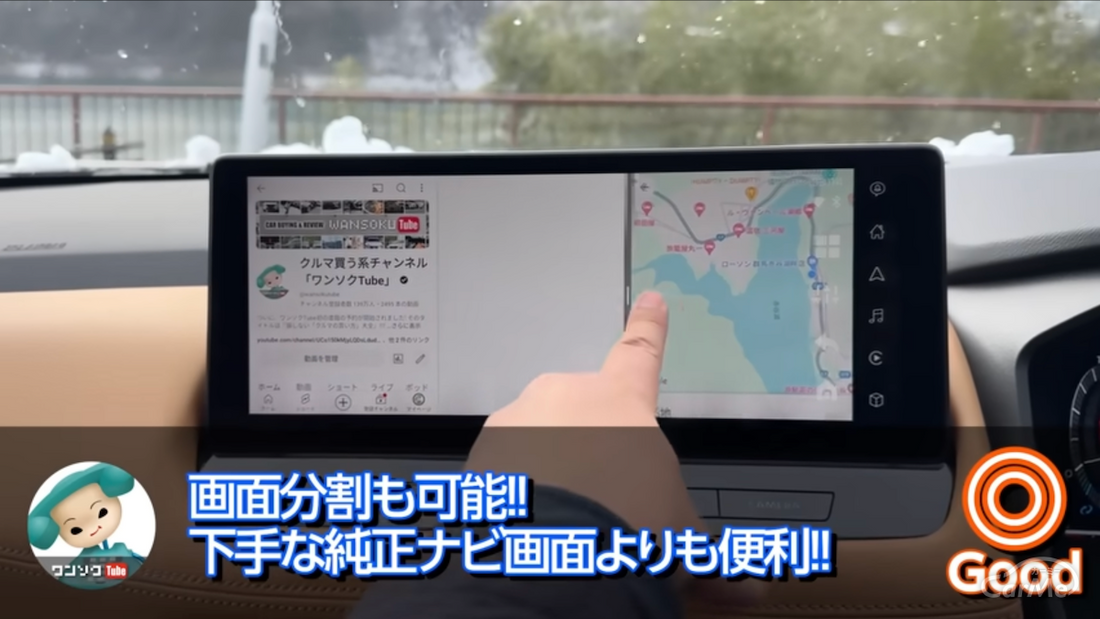
戻るボタンを長押しすると、1つ前に表示していた画面を分割して表示されるようになります。
(※純正ナビの画面は表示することができません)
さらにすごいのは、分割の比率も簡単に変更できるところ!
運転手用にGoogle Mapsを大きく表示し、助手席の人には動画を小さく再生するといったように、表示の割合を簡単に変えることができるんです。
反対に、動画を大きく表示し、地図を小さくといった表示も可能です。
なお、動画の再生はあくまでも助手席、後部座席の方が見る用です。
運転手の方は運転中に画面を注視厳禁です!











































